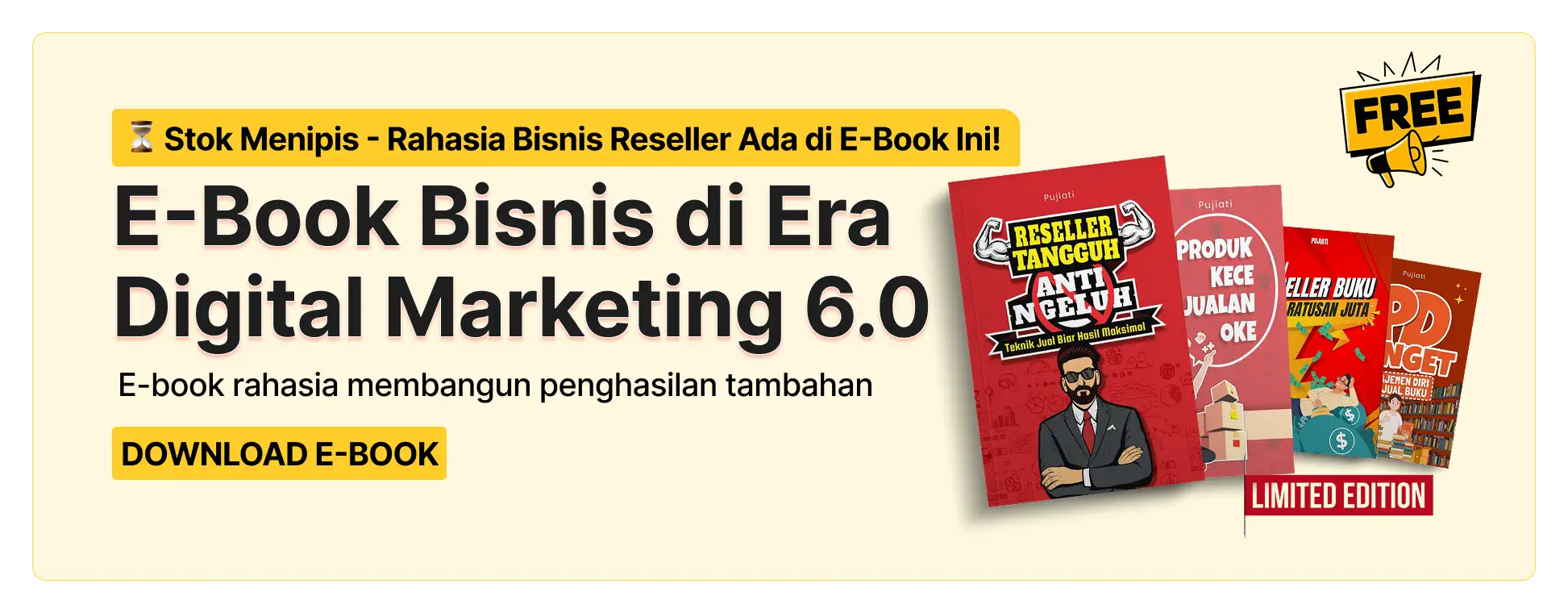Cara membuat KOP Surat di Ms Word – Sedang menulis surat untuk dikirimkan ke mitra perusahaan? Maka wajib paham cara membuat kop surat di Word untuk melengkapi surat resmi tersebut. Kop surat yang juga disebut dengan istilah kepala surat adalah salah satu bentuk identitas perusahaan maupun organisasi pengirim surat tersebut.
Inilah yang kemudian membuat kop surat berisi identitas yang lengkap atau memiliki unsur tertentu. Supaya bisa menunjukan identitas lengkap dari perusahaan, lembaga, maupun organisasi yang menyusunnya. Misalnya nama perusahaan, alamat, nomor telepon, alamat email, dan lain sebagainya sesuai kebutuhan. Seperti surat izin sakit dan surat keterangan kerja.
Pembuatan kop surat di Microsoft Word kemudian terdapat dua pilihan utama, pertama dengan cara manual yang artinya semua elemen di kop surat diketik manual. Sedangkan cara kedua adalah dibuat otomatis dengan fitur Letterhead yang tersedia di Microsoft Word. Berikut detail informasinya.
Daftar Isi
Pilihan Cara Membuat Kop Surat di Word
Microsoft Word adalah aplikasi pengolah kata yang ideal digunakan untuk pembuatan surat. Jika surat yang disusun bersifat resmi dan ditujukan untuk pihak luar, baik luar perusahaan maupun lembaga dan instansi. Maka di dalam surat tersebut biasanya ditambahkan kop atau kepala surat. Lalu, bagaimana cara membuat kop surat di Word agar mudah dan rapi?
Dari penjelasan sekilas di awal, pembuatan kop surat di Microsoft Word bisa ditempuh dengan dua cara. Berikut detailnya:
Estimate Cost : 0 Rp
Time Needed : 00 days 00 hours 5 minutes
1. Cara Membuat Kop Surat Secara Manualu003cbru003ecara pertama dalam membuat kop surat di Microsoft Word adalah secara manual. Sesuai dengan namanya, kop surat ditulis dan diketik secara manual, dan begitu juga dengan pengaturan tata letak elemen lain. u003cbru003eu003cbru003eMisalnya logo perusahaan maupun simbol telepon ketika ingin memasukan unsur nomor telepon perusahaan.u003cbru003eu003cbru003eProses ini cukup panjang, namun jika sudah terbiasa maka dijamin proses pembuatan kop surat hanya memakan waktu beberapa menit saja. Berikut detail langkah-langkahnya.
Buka lembar kerja baru di Microsoft Word
u003cimg key=u002281260u0022 style=u0022height:427px; width: 691px;u0022 src=u0022https://deepublishstore.com/wp-content/uploads/2022/07/lembar-kerja-word-baru.jpgu0022 alt=u0022lembar kerja word baruu0022u003eu003cbru003eLangkah pertama silakan untuk membuuat atau membuka lembar kerja yang akan diisi dengan badan surat
Klik menu Insert
kemudian klik sub menu Header dan selanjutnya pilih Blank Header.u003cbru003eu003cbru003eu003cimg style=u0022height:169px; width: 512px;u0022 src=u0022https://deepublishstore.com/wp-content/uploads/2021/05/cara-membuat-kop-surat-header.pngu0022 alt=u0022cara-membuat-kop-surat-headeru0022 key=u002254110u0022/u003e
Maka lembar kerja akan berubah menjadi gambar berikut ini
Pastikan tampilannya tidak jauh dari ini ya pada Ms. Word yang berbeda.u003cbru003eu003cimg key=u002254111u0022 style=u0022height:336px; width: 834px;u0022 src=u0022https://deepublishstore.com/wp-content/uploads/2021/05/buat-kop-surat-di-word.pngu0022 alt=u0022buat-kop-surat-di-wordu0022u003e
Mulailah mendesain kop surat sesuai kebutuhan
u003cimg style=u0022height:578px; width: 1200px;u0022 src=u0022https://deepublishstore.com/wp-content/uploads/2022/07/mengisi-kop-surat.jpgu0022 alt=u0022mengisi kop suratu0022 key=u002281261u0022/u003eLetakan kursor di area Type text yang tersedia di lembar kerja. Ketiklembar kerja word baru, dan detail informasi lain yang ingin dicantumkan di kop surat. Kemudian untuk logo perusahaan bisa masuk ke menu Insert dan pilih Picture. Pilih gambar logo yang tersimpan di perangkat.
Buat Garis Lurus Pembatas
Sedangkan untuk membuat garis pembatas antara kop surat dengan badan surat bisa masuk ke menu Insert, Shapes, dan tarik garis di area dimana garis pembatas akan dibuat. Berikut detailnya.u003cbru003eu003cbru003eu003cimg style=u0022height:344px; width: 977px;u0022 src=u0022https://deepublishstore.com/wp-content/uploads/2021/05/cara-membuat-kop-surat-di-google-docs.pngu0022 alt=u0022cara-membuat-kop-surat-di-google-docsu0022 key=u002254112u0022/u003e
Buat Garis Lebih Tebal
Supaya garis pembatas lebih tebal, maka bisa melakukan pengaturan di menu Format yang tersedia. Lalu pilih Shape Outline dan pilih lagi Weight. Detailnya ada pada gambar berikut.u003cbru003eu003cbru003eu003cimg style=u0022height:540px; width: 823px;u0022 src=u0022https://deepublishstore.com/wp-content/uploads/2021/05/cara-manual-bikin-kop-surat-di-word.pngu0022 alt=u0022cara-manual-bikin-kop-surat-di-wordu0022 key=u002254113u0022/u003e
Periksa hasil akhir
Desain kop surat bisa dibuat lebih atraktif, sesuaikan dengan tingkat kebutuhan maupun permintaan dari atasan.u003cbru003eu003cbru003eSekarang kop surat secara manual sudah selesai dibuat, dan kemudian tinggal mengetik badan surat di bagian bawahnya.u003cbru003eu003cbru003eu003cimg style=u0022height:240px; width: 791px;u0022 src=u0022https://deepublishstore.com/wp-content/uploads/2021/05/kop-surat-di-microsoft-word-google-docs.pngu0022 alt=u0022kop-surat-di-microsoft-word-google-docsu0022 key=u002254114u0022/u003e
2. Cara Membuat Kop Surat Secara Otomatis
Cara kedua dalam cara membuat kop surat di Word adalah dengan cara otomatis. Caranya sendiri tentu lebih mudah, sebab sudah tersedia template dan tinggal mengetik unsur apa saja yang akan dimasukan ke dalam kop surat tersebut. Adapun langkah-langkahnya adalah sebagai berikut:
- Buka lembar kerja baru di Microsoft Word, dimana surat akan dibuat dan juga ditambahkan kop surat.
- Saat jendela New Document muncul di layar, maka pilih Letters dan kemudian pilih template kop surat yang sesuai dengan keinginan. dan terakhir klik tombol Create.
- Maka template yang dipilih akan muncul di lembar kerja, dan bisa mengedit informasi apa saja yang akan dimasukan ke dalam kop surat.
- Simpan dokumen dan cetak kemudian dikirimkan ke alamat penerima surat tersebut.
Baca juga : Surat Keterangan Aktif Kuliah: Fungsi, Cara Mendapatkan dan Contohnya
Lebih Baik Manual atau Otomatis?
Dari dua pilihan cara membuat kop surat di Word di atas kamu hendak memilih yang mana? Pada dasarnya kedua cara tersebut sama baiknya dan sama efektifnya untuk menyusun kop surat yang detail dan tampak profesional. Supaya tidak bingung dalam memilih berikut detail perbedaan antara keduanya:
1. Tingkat Kepraktisan
Jika melihat tingkat kepraktisan, memang kop surat dengan template bisa dipertimbangkan. Sebab desain atau susunan semua unsur kop surat sudah jadi dan tinggal di edit sesuai dengan identitas perusahaan maupun instansi dimana surat akan dibuat.
Sehingga tidak perlu repot membuat garis, mengatur penempatan logo perusahaan dan unsur lain, maupun tahap-tahap lain dalam mendesain kop surat. Jadi, jika ingin lebih praktis maka memakai template yang sudah siap pakai bisa dipilih.
2. Tingkat Kesulitan
Bagaimana dengan tingkat kesulitan? Pada dasarnya metode pembuatan kop surat secara manual memang lebih sulit. Tahapannya banyak, dan tentunya dibutuhkan ketelitian supaya pengaturan posisi unsur-unsur di dalam kop surat tertata dengan baik dan benar.
Selain itu juga perlu teliti saat memilih jenis huruf dan mengatur ukurannya. Jangan sampai identitas perusahaan di dalam kop surat tersebut susah untuk dibaca karena memakai jenis huruf yang aneh dan ukurannya pun terbilang terlalu kecil.
Jadi, hal-hal detail perlu diperhatikan pada saat membuat kop surat secara manual. Namun jika memang menyukai proses yang rumit dan panjang agar bakat dan keterampilan berkembang. Maka cara manual ini tetap bisa dijadikan pilihan utama.
3. Keunikan Desain
Sedangkan jika dilihat dari keunikan desain, maka perlu diakui desain kop secara manual lebih unggul. Sebab dibuat secara personal oleh karyawan suatu perusahaan, lembaga, maupun instansi. Sementara untuk template kop surat bisa dipakai secara massal dan oleh siapa saja.
Sebab siapa saja yang bisa membuka Microsoft Word maka semuanya bisa menggunakan template kop surat tersebut. Oleh sebab itu, jika ingin desain yang dinamis dan punya ciri khas. Maka membuat desain kop surat secara manual adalah pilihan yang paling tepat.
Baca juga:
- Cara merangkum buku
- Cara menulis daftar pustaka dari skripsi
- Cara membuat abstrak
- Cara mengubah desimel ke persen
- Cara mencari judul skripsi
Rekomendasi Buku
Penutup
Jadi, dengan penjelasan di atas maka bisa memudahkan kamu untuk memilih metode mana yang sebaiknya digunakan. Keduanya masing-masing memiliki kelebihan dan kekurangan tersendiri. Jadi, misalnya kamu ingin segera menyelesaikan surat yang dibuat maka template kop surat yang siap pakai bisa dijadikan prioritas.
Hanya saja, ketika kamu membutuhkan kop surat yang desainnya khas dan tampak berbeda dengan kebanyakan desain kop surat lain. Maka memilih metode manual tentu menjadi yang terbaik. Oleh sebab itu, setiap orang akan memiliki jawaban yang berbeda ketika disuruh memilih antara dua cara membuat kop surat di Word di atas.
Baca juga artikel terkait tentang“cara membuat kop surat di ms word” berikut :
- Cara agar semangat kuliah
- Cara menghitung nilai IP dan IPK
- Cara membuat KOP surat di word
- Cara mudah mendapat IPK tinggi
- Cara review jurnal
- Cara membuat footnote di word
- Cara membuat mail merge di word
- Cara menulis essay
- Cara menulis footnote / catatan kaki